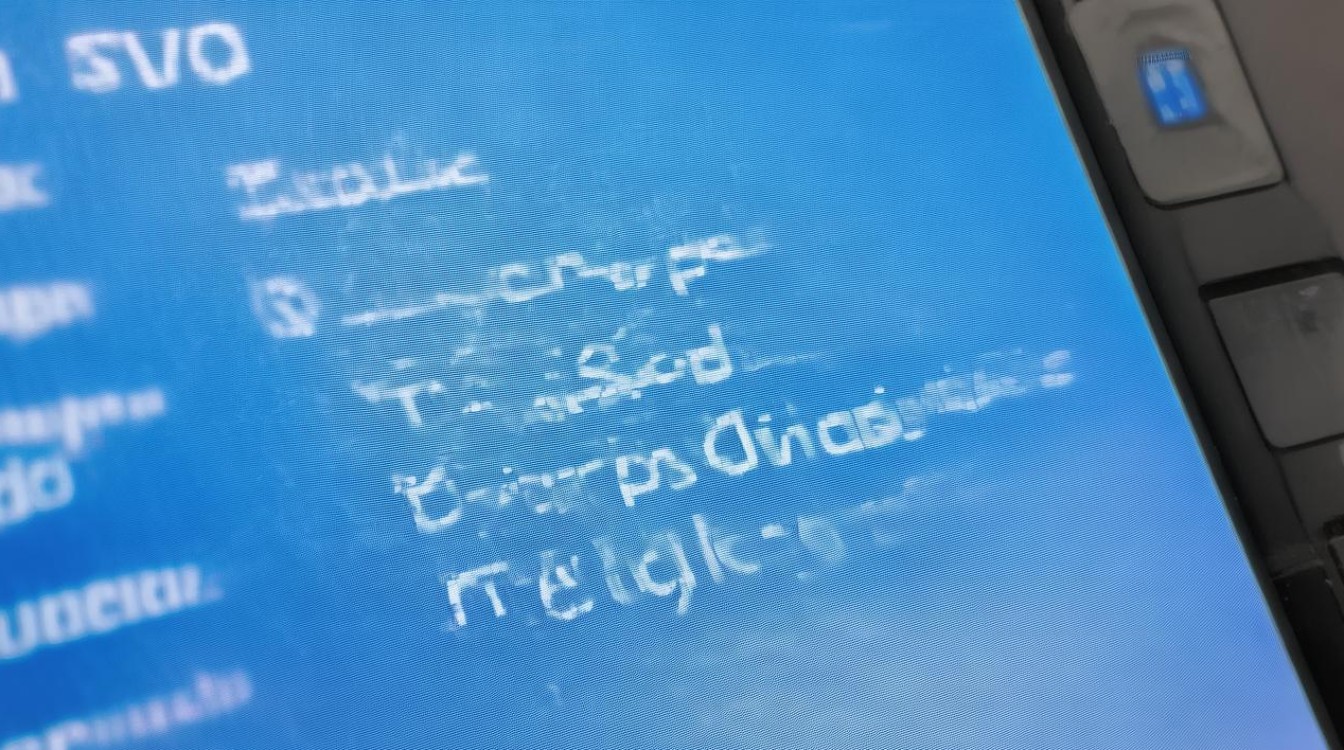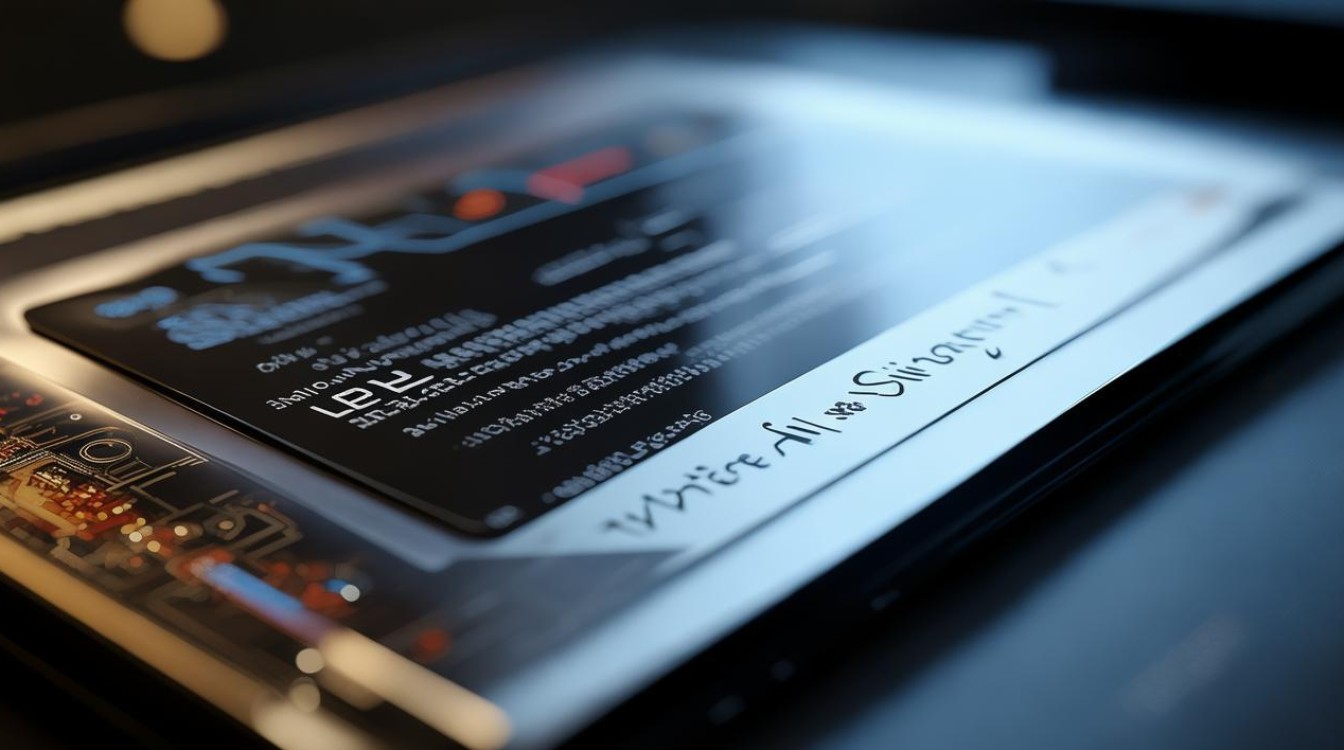winpe带触控板驱动
shiwaishuzidu 2025年4月15日 10:12:26 驱动 16
WinPE 可集成触控板驱动,需提前准备好适配的驱动文件并正确配置。
WinPE(Windows预安装环境)是一种轻量级的Windows操作系统版本,常用于系统安装、恢复和部署,由于WinPE的精简性,它可能不包含所有硬件设备的驱动程序,特别是较新的触控板设备,为了使WinPE支持触控板,我们需要手动为其添加触控板驱动,以下是如何在WinPE中添加触控板驱动的详细步骤:
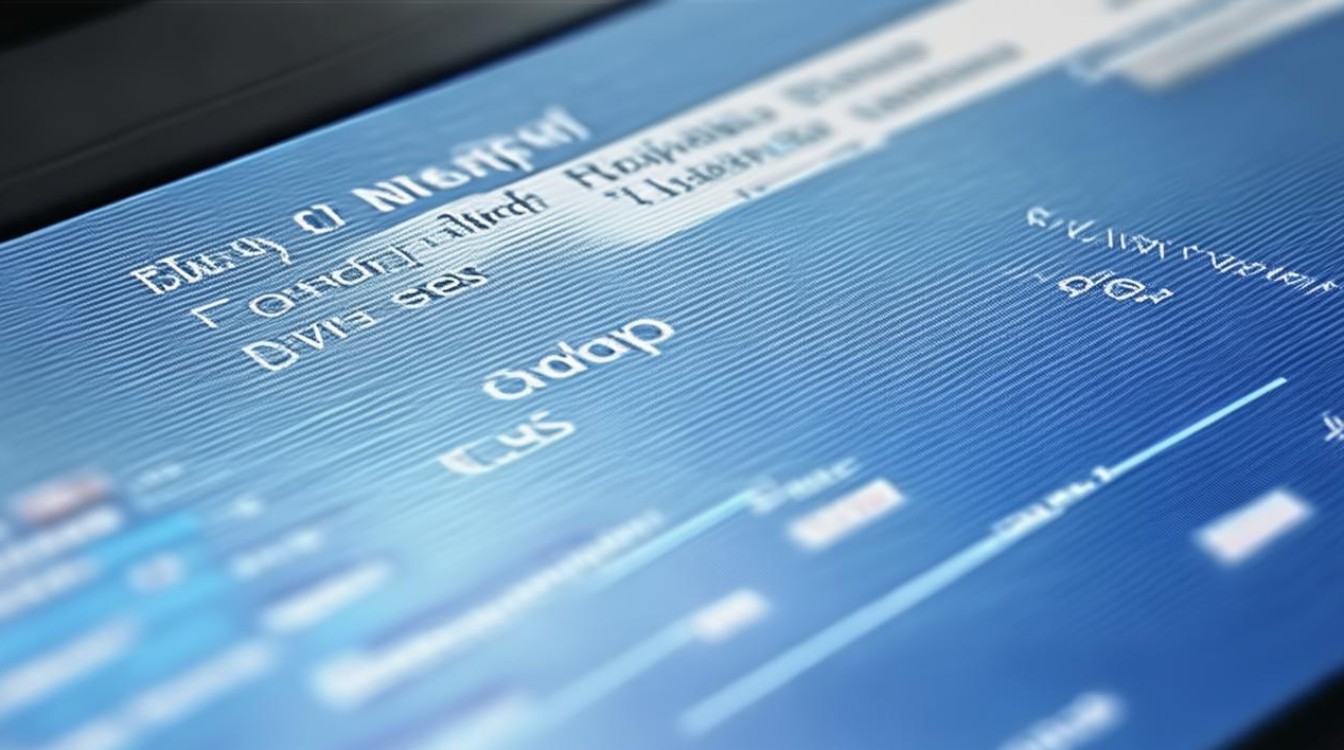
-
准备工作
- 下载Dism++工具:Dism++是一款强大的系统优化工具,也具备挂载和修改WinPE镜像的能力,可以从其官方网站或可靠的软件下载平台获取Dism++的最新版本。
- 获取通用触控板驱动:由于触控板型号和厂商众多,直接找到与你的触控板完全匹配的驱动可能较为困难,在这种情况下,可以尝试搜索并下载通用触控板驱动,一些知名的驱动网站或论坛可能会提供这类资源,也可以从笔记本厂商的官方网站下载对应型号的Windows驱动程序包,并从中提取触控板的INF安装文件。
- 准备WinPE镜像:确保你有一个可正常工作的WinPE镜像文件,可以是从微软官网下载的官方WinPE,也可以是第三方制作的WinPE,如微PE等。
-
使用Dism++挂载WinPE镜像
- 以管理员身份运行Dism++,选择“文件”菜单中的“挂载映像”选项。
- 在弹出的对话框中,点击“浏览”按钮,选择之前准备好的WinPE镜像文件(通常为.wim或.iso格式)。
- 选择一个合适的路径来解压WinPE镜像,建议选择一个空间充足且易于访问的磁盘分区。
-
添加触控板驱动到WinPE镜像
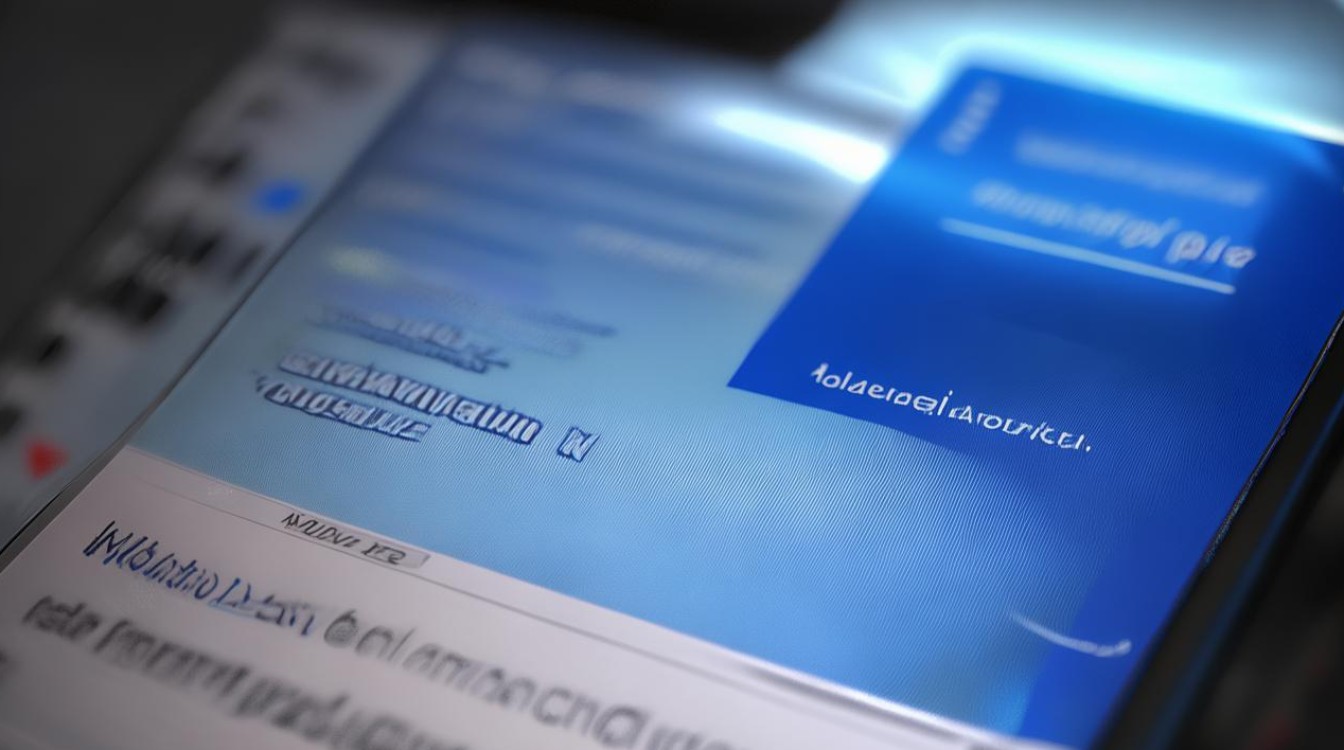
- 在Dism++的主界面中,找到并点击左侧菜单中的“驱动管理”选项。
- 在“驱动管理”页面中,点击“添加驱动”按钮,此时会弹出一个文件浏览窗口,要求你选择之前下载并解压的触控板驱动文件夹,导航到该文件夹,并选择包含INF文件的目录(通常是整个驱动文件夹)。
- Dism++会自动扫描并列出可用的驱动文件,确认列表中包含了触控板的驱动文件后,点击“确定”按钮开始添加驱动。
-
保存修改并替换WinPE镜像
- 添加驱动完成后,不要关闭Dism++,在“文件”菜单中选择“另存为映像”选项。
- 在弹出的“另存为”对话框中,选择之前解压WinPE镜像的路径,并为新的WinPE镜像文件命名(建议保持原文件名不变,以确保后续步骤中的替换操作不会出错)。
- 等待Dism++完成镜像的保存过程,这可能需要一些时间,具体取决于你的系统性能和镜像文件的大小。
- 将新生成的WinPE镜像文件复制到U盘或其他启动介质中,以覆盖原来的WinPE镜像文件,这样,你就成功创建了一个带有触控板驱动的WinPE环境。
-
测试触控板功能
- 将带有新WinPE镜像的U盘插入需要测试的计算机,并从U盘启动进入WinPE环境。
- 进入WinPE后,尝试使用触控板进行操作,检查其是否能够正常工作,如果触控板工作正常,说明驱动添加成功;如果仍然无法使用,请检查驱动文件是否正确、添加步骤是否遗漏或存在其他兼容性问题。
是在WinPE中添加触控板驱动的详细步骤,需要注意的是,由于硬件设备的差异性和驱动的复杂性,有时候即使按照上述步骤操作也可能无法成功添加触控板驱动,在这种情况下,建议查阅相关硬件设备的文档或联系设备制造商以获取更具体的帮助和支持。